Зберігання домашньої мережі в хорошому стані та забезпечення, принаймні на базовому рівні, є досить важливим сьогодні. Але для того, щоб це сталося, вам потрібно знати правильні кроки для входу в Netis Router. Їх легко дотримуватися і не вимагають спеціальних технологічних знань. Отже, будьте готові і дозволить отримати доступ до налаштувань маршрутизаторів Netis та застосувати основні зміни конфігурації безпеки.
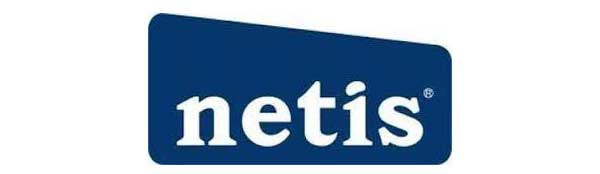
Короткий контур
Наступна стаття пояснить, як отримати доступ до налаштувань маршрутизатора Netis за допомогою IP -маршрутизатора за замовчуванням, ім'я користувача та пароль.
Як тільки ви отримаєте доступ до панелі адміністратора маршрутизатора , нам потрібно внести певні зміни в налаштуваннях, які підвищують нашу безпеку домашньої мережі. Інструкції легко дотримуватися, тому переконайтеся, що прочитайте цю статтю до кінця.
Отже, давайте почнемо!
Що тобі потрібно:
- Бездротовий маршрутизатор Netis
- Мережевий доступ (над Wi -Fi або підключивши маршрутизатор до пристрою за допомогою кабелю Ethernet)
- Смартфон, планшет або ПК
- За замовчуванням або індивідуальний ім’я користувача та пароль адміністратора маршрутизатора Netis
Чому ви повинні знати кроки для входу в похід маршрутизатора Netis?
Однозначно не потрібно доступ до налаштувань маршрутизатора Netis щодня, але знати, як це зробити, коли вам це потрібно, це досить важливо. І чому вам потрібно це знати?
Що ж, налаштування маршрутизатора Netis дозволяють користувачам повністю керувати та налаштувати свою домашню мережу - починаючи з користувацької мережі (SSID) та унікальний пароль Wi -Fi, основні усунення несправностей, перезавантаження або скидання маршрутизатора до фабричних налаштувань, налаштування окремої мережі для Гості, а також обмеження швидкості пропускної здатності або доступу до мережі .
Деякі з цих змін додадуть додаткові шари безпеки в домашню мережу, інші полегшать потокову або ігрову гру, а деякі налаштування навіть зроблять вас кращим батьком.
Порок за кроком входу в ноти-маршрутизатор
Коли ми переконуємось, що у нас є всі необхідні речі, згадані раніше, ми можемо почати з кроків для входу в Netis Router. Це не повинно тривати довго, і не повинно бути проблем, якщо у нас є правильні деталі для входу.
Крок 1: Підключіть пристрій до мережі Netis
Перше і головне, що потрібно зробити, - це підключити свій пристрій до мережі. Настійно рекомендується використовувати дротове з'єднання, але ми усвідомлюємо, що це неможливо з нашими смартфонами та планшетами, тому підключення бездротового зв'язку просто чудово. Просто майте на увазі, що якщо ви використовуєте з'єднання Wi -Fi, ви можете вийти з мережі, коли ви зберігаєте зміни.
Крок 2: Відкрийте веб -браузер на пристрої
Налаштування маршрутизатора представлені кінцевому користувачеві через веб -інтерфейс, що робить все набагато простішим. Отже, запустіть браузер, який ви вже маєте на своєму пристрої, і перейдіть до наступного кроку.
Крок 3: Введіть IP -адресу маршрутизатора Netis в адресу адреси
Маршрутизатори Netis використовують IP -адресу 192.168.1.1 як IP за замовчуванням.
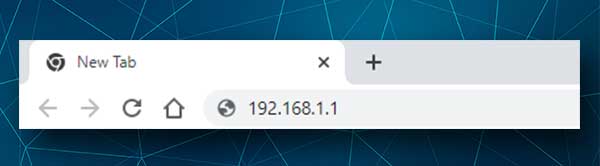
Отже, введіть 192.168.1.1 в панелі URL -адреси та натисніть клавішу Enter на клавіатурі. Вікно входу повинно з’явитися. Якщо він не з’являється, перевірте, чи 192.168.1.1 - IP -маршрутизатори за замовчуванням.
На випадок
Крок 4: Введіть ім’я користувача та пароль Netis Router Login
Залежно від конфігурації маршрутизатора може статися, що ви перейдете безпосередньо на панель приладів адміністратора після введення IP -адреси за замовчуванням .
Однак, якщо вам просять ввести ім’я користувача та пароль, використовуючи наступне:
Ім'я користувача за замовчуванням: адміністратор
Пароль за замовчуванням: адміністратор
Натисніть кнопку "Вхід" .
ВАЖЛИВО: Ім'я користувача та пароль чутливі до регістру, тому обов'язково введіть їх у менший випадок. Крім того, якщо деталі входу за замовчуванням були змінені раніше, переконайтеся, що увійдіть із власними. У такому випадку дані про вхід за замовчуванням працюватимуть лише тоді, коли ви скинете маршрутизатор на заводські налаштування .
Крок 5: Вивчіть приладну панель адміністратора маршрутизатора
Ми сподіваємось, що досі все пройшло гладко і що ви бачите сторінку швидкого налаштування Netis. . Тепер ви повинні натиснути кнопку «Додаткові» , щоб побачити панель приладів адміністратора Netis Router, тобто веб-графічний інтерфейс.
Рекомендовані зміни безпеки
Погляньте на доступні варіанти та готуйтеся внести наступні зміни, щоб трохи забезпечити маршрутизатор та домашню мережу.
Змініть ім’я користувача та пароль адміністратора Netis
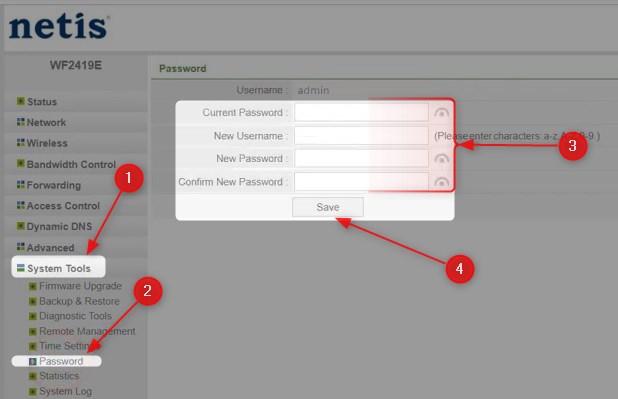
Оскільки ви вже отримали доступ до налаштувань маршрутизатора, натисніть на Advanced у верхньому праві.
Тепер виберіть системні інструменти внизу лівого меню. Потім натисніть на пароль ,
Тепер ви можете змінити ім’я користувача та пароль адміністратора за замовчуванням.
Введіть поточний пароль у відповідному полі.
Якщо ви хочете змінити ім'я користувача адміністратора (за замовчуванням адміністратор ) введіть його в нове поле імені користувача .
Потім введіть новий пароль у поле нового пароля та введіть його ще раз, щоб переконатися, що в полі "Підтвердити новий пароль" немає помилок на друкування.
Натисніть кнопку Зберегти , щоб зберегти зміни.
Коли ви зберігаєте зміни, оновіть сторінку, оскільки ви вийдете з інформаційної панелі адміністратора маршрутизатора та увійдіть із новим іменем користувача та паролем.
Не забудьте записати їх і зберегти їх у безпеці, тому що якщо ви забудете ті, що вам потрібно буде скинути маршрутизатор до заводських налаштувань, щоб мати змогу ввійти з деталями входу за замовчуванням . Це також означає, що вам доведеться налаштувати маршрутизатор з нуля.
Змініть ім'я мережі Netis за замовчуванням та пароль Wi -Fi
Увійдіть у свій маршрутизатор Netis, як описано вище.

Клацніть на Advanced на сторінці швидкого налаштування, а потім у лівому меню натисніть на бездротовий зв'язок .
Меню бездротових налаштувань повинно відкриватися автоматично.
Тепер у розділі «Бездротові налаштування» у полі SSID введіть нову назву бездротової мережі.
У розділі Налаштування безпеки AP виберіть як тип автентифікації WPA/WPS2-PSK . Потім у полі пароля введіть новий бездротовий пароль. Переконайтеся, що налаштуйте сильний та унікальний пароль, виготовлений з номерів, невеликих та капітальних літер та спеціальних символів.
Натисніть кнопку Зберегти , щоб зберегти зміни.
Тепер ви можете використовувати новий пароль для підключення до нового імені мережі. Не забудьте зробити це на всіх пристроях, раніше підключених до старої мережі.
І це було б. Завдяки цим змінам лише ви забезпечили свою мережу від несанкціонованого доступу. Також є більше налаштувань для зміни для підвищення безпеки мережі, але добре залиште це в інший час.
Кінцеві слова
Хоча вам не доведеться використовувати його часто, все одно добре знати, як увійти до свого маршрутизатора Netis. Зрештою, зміна пароля WiFi раз на місяць часто рекомендується, якщо ви ділитесь паролем з гостями та відвідувачами. Просто не забудьте записати нові дані про вхід адміністратора, а також новий пароль Wi -Fi наступного разу.
